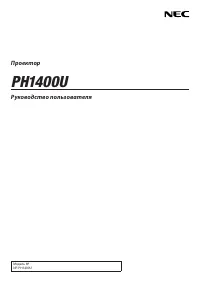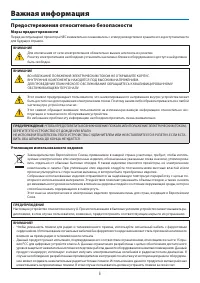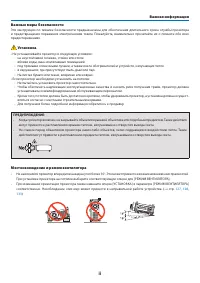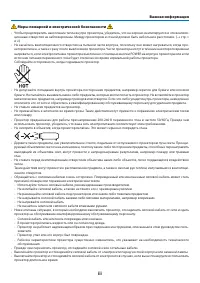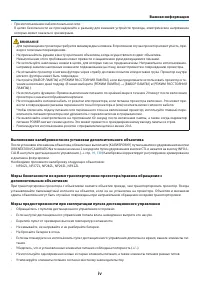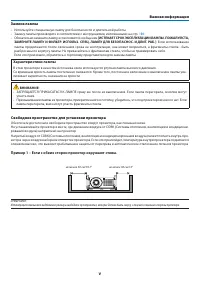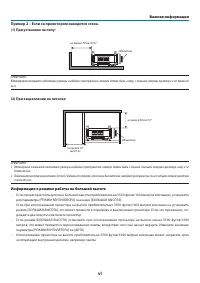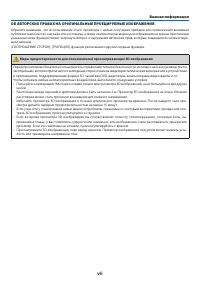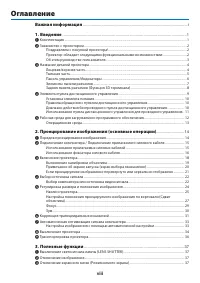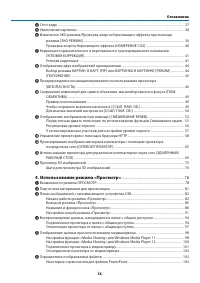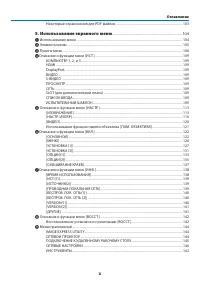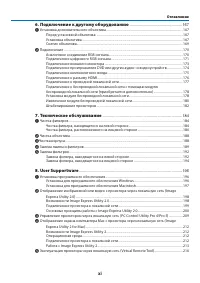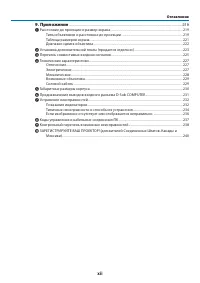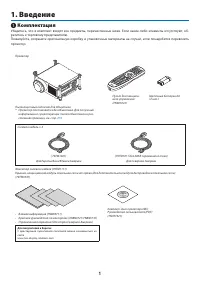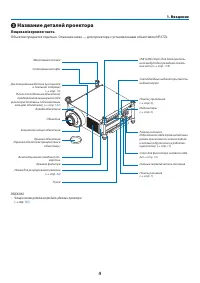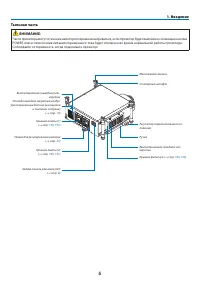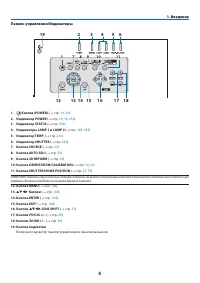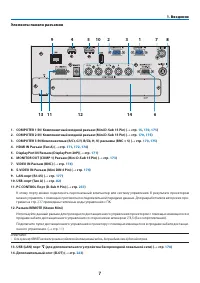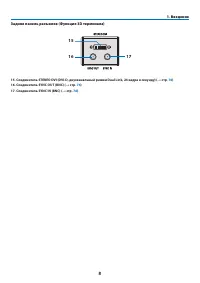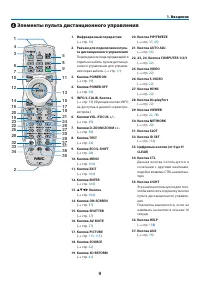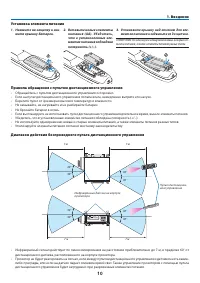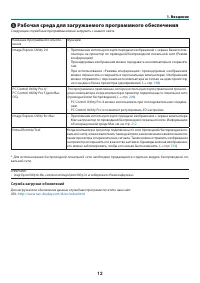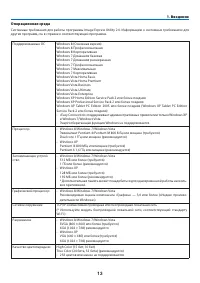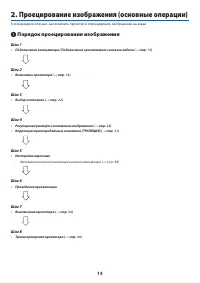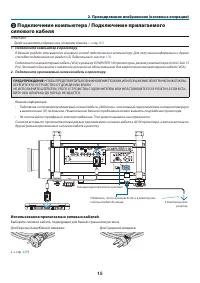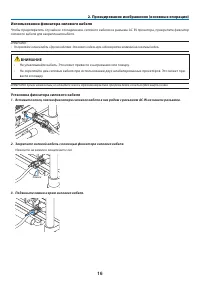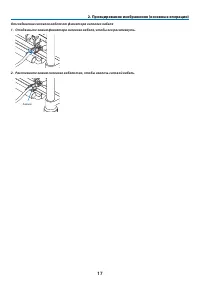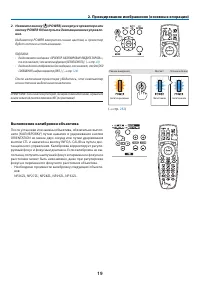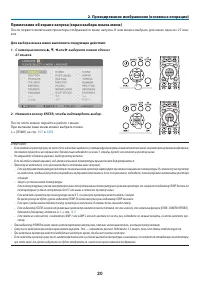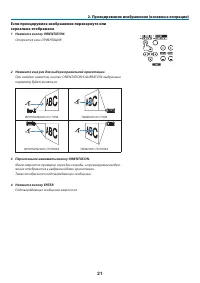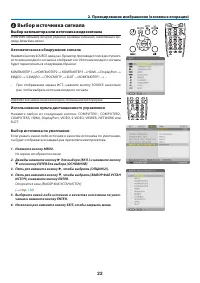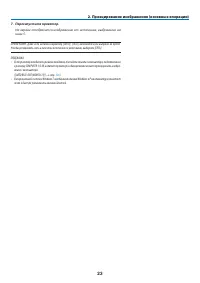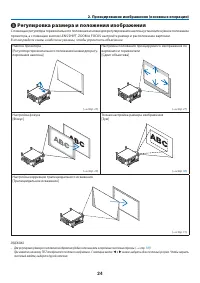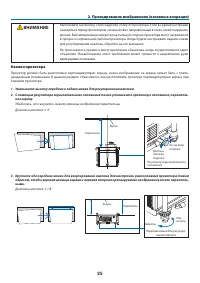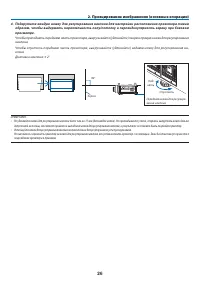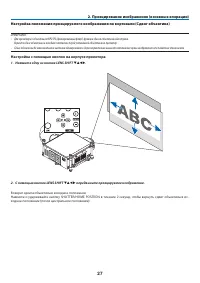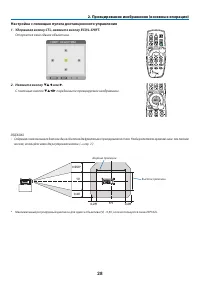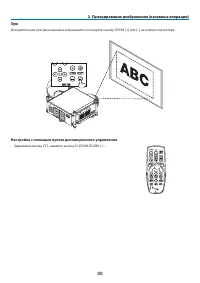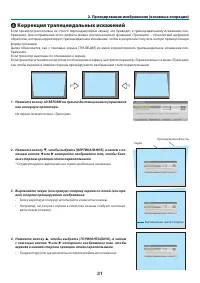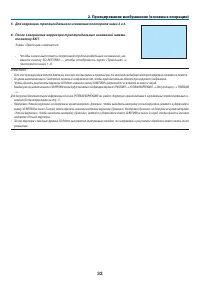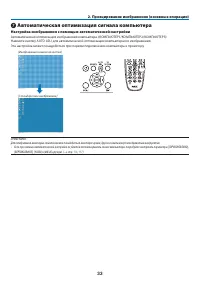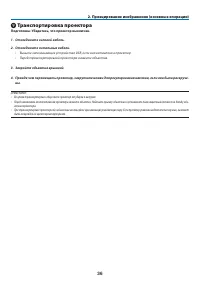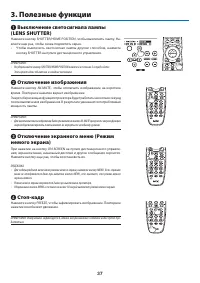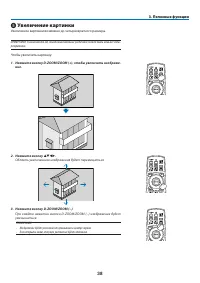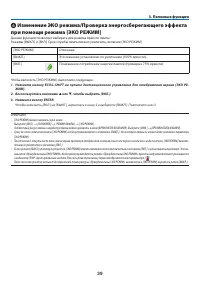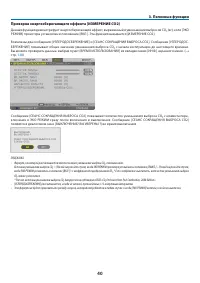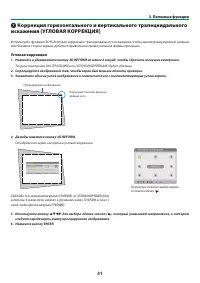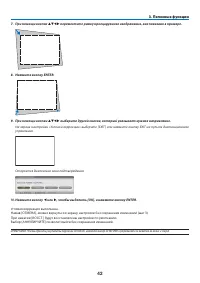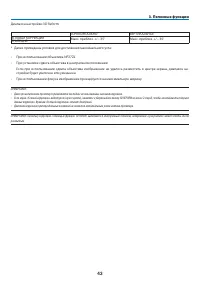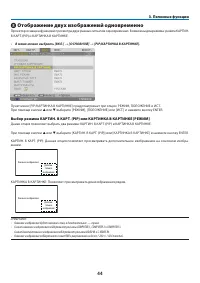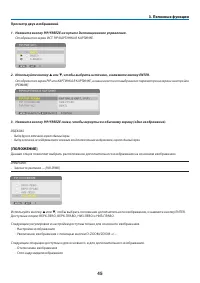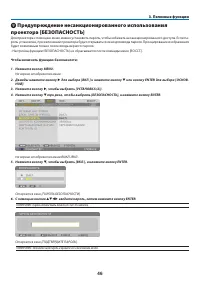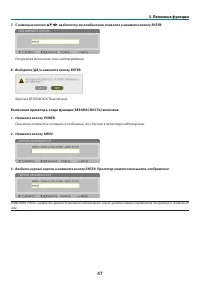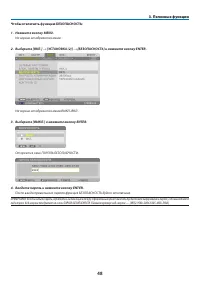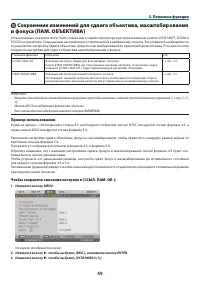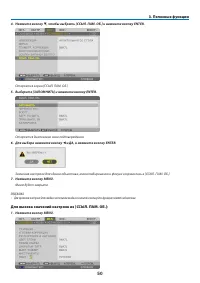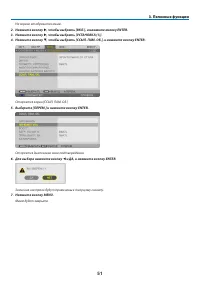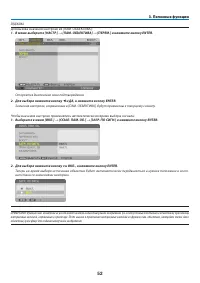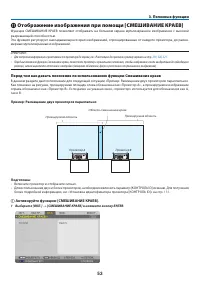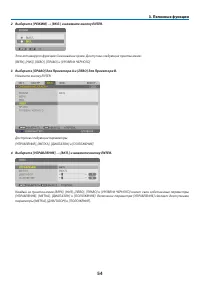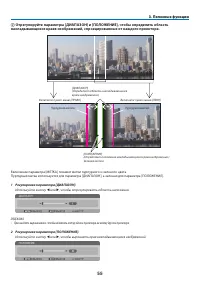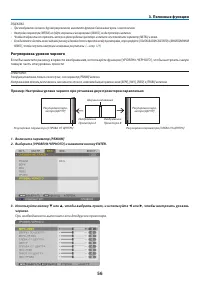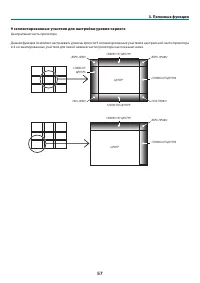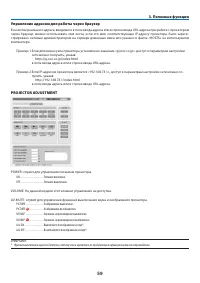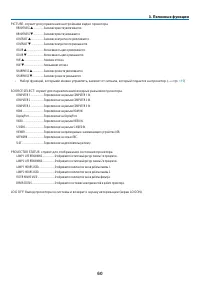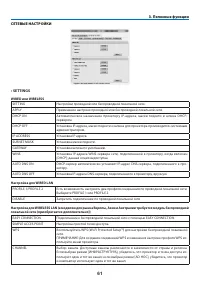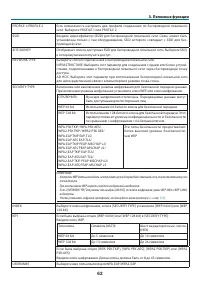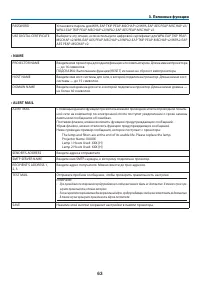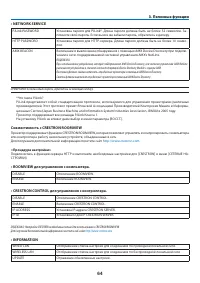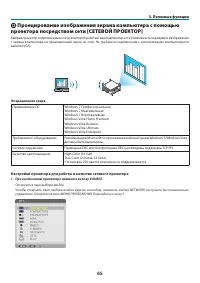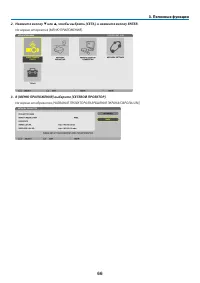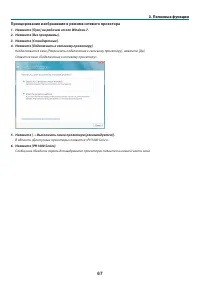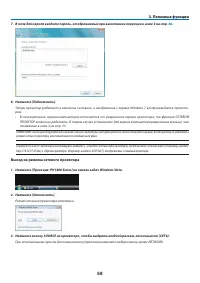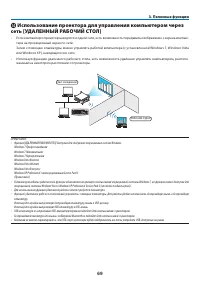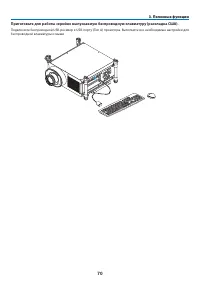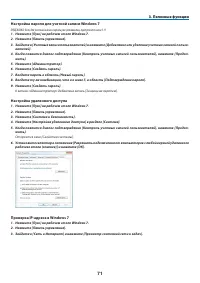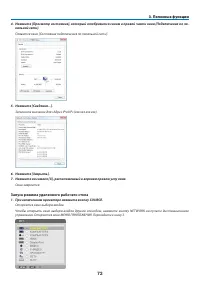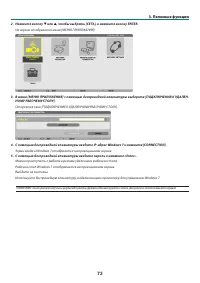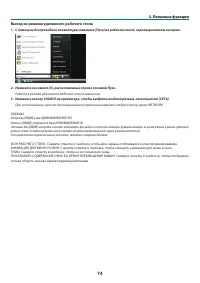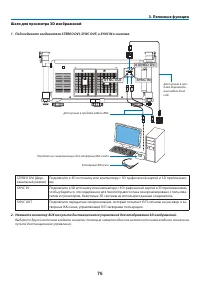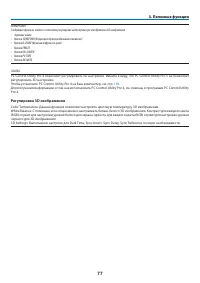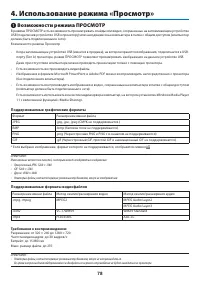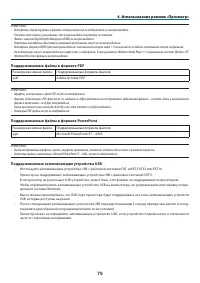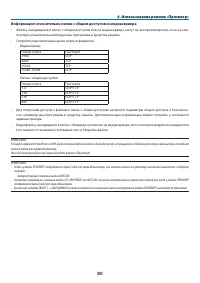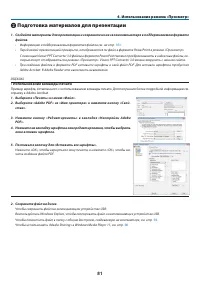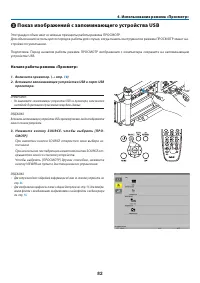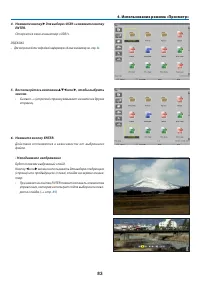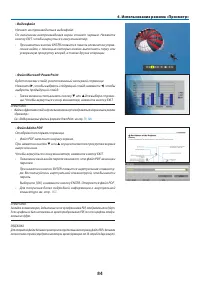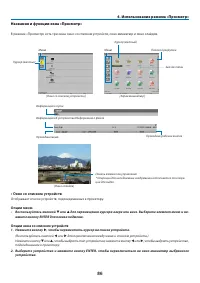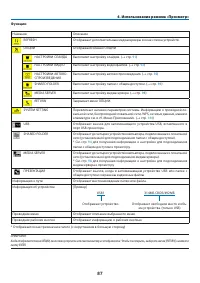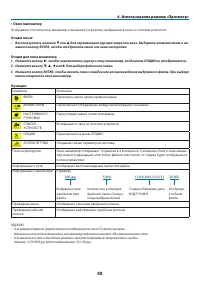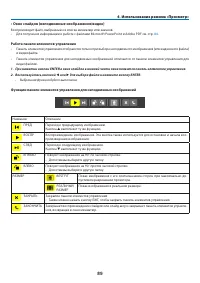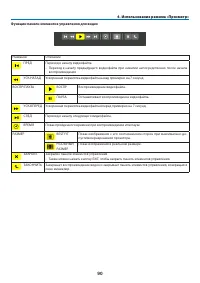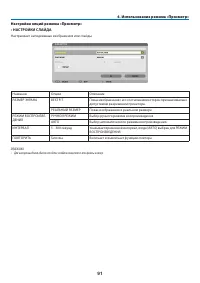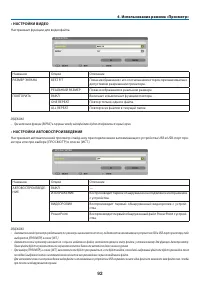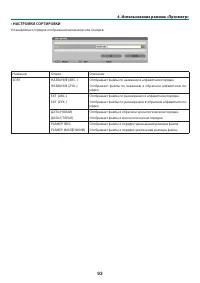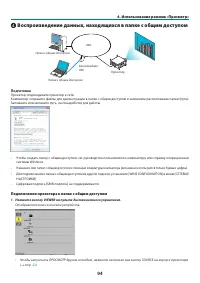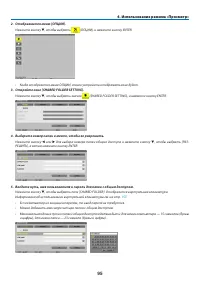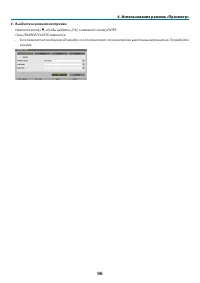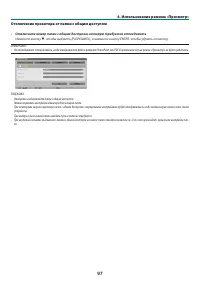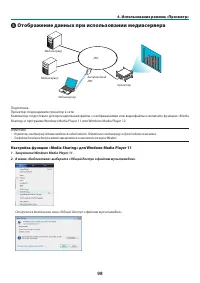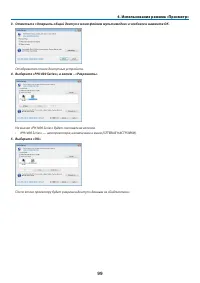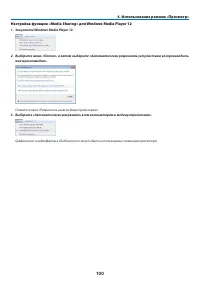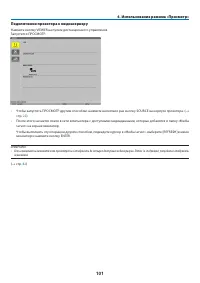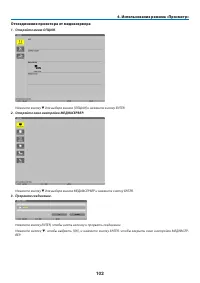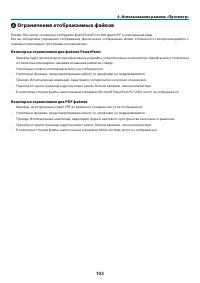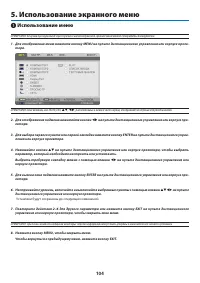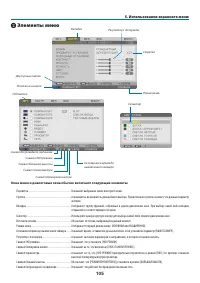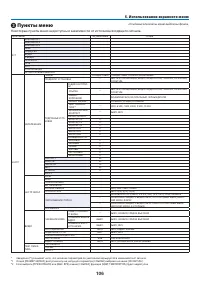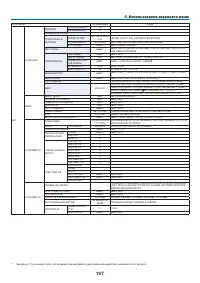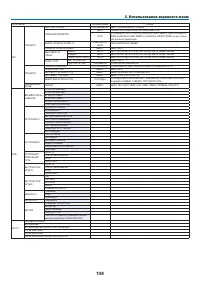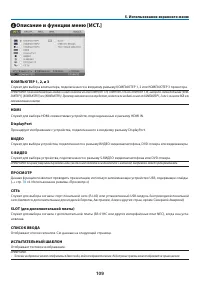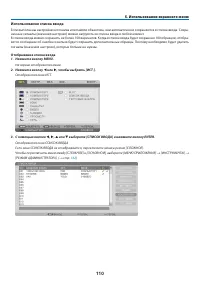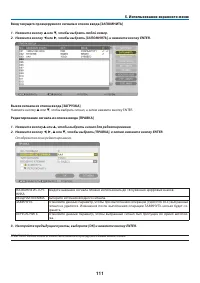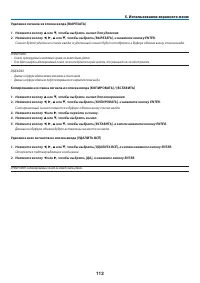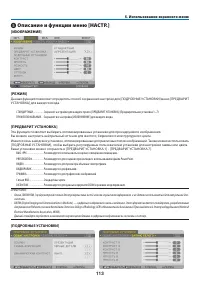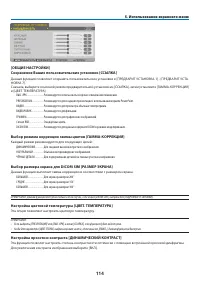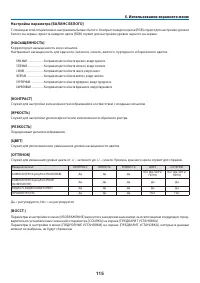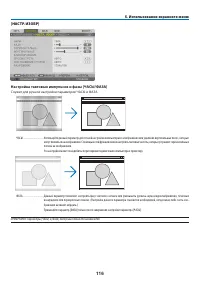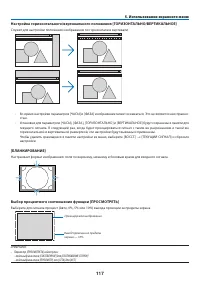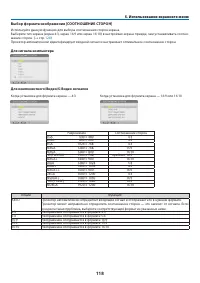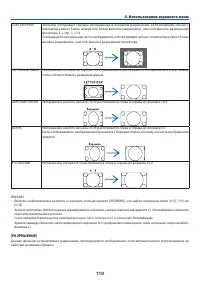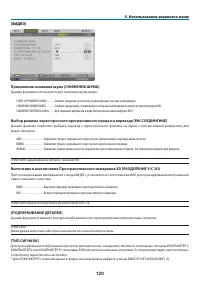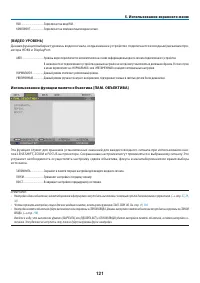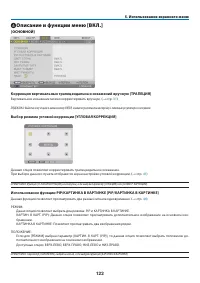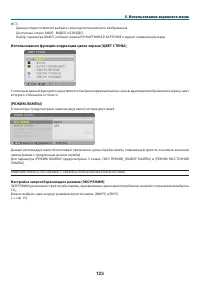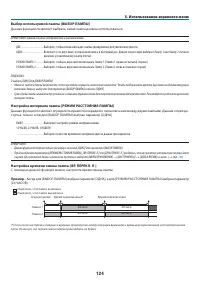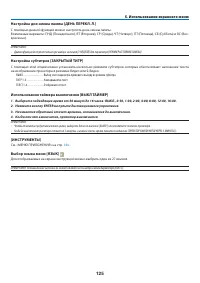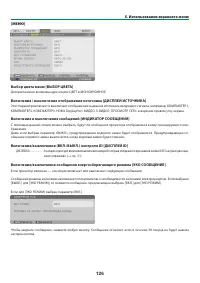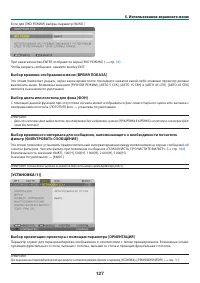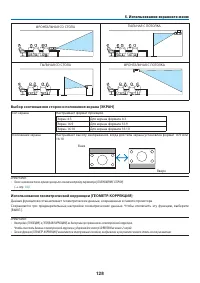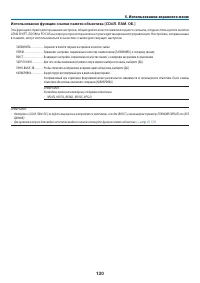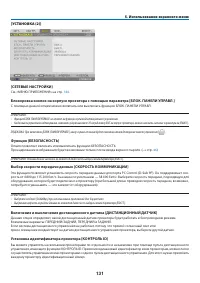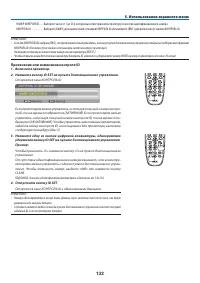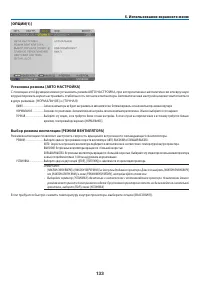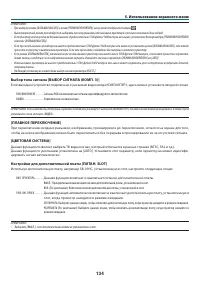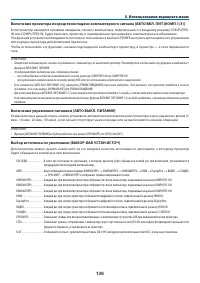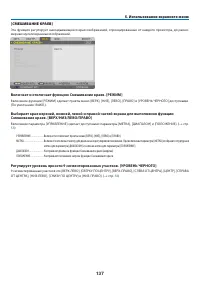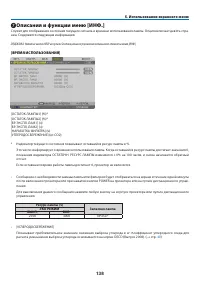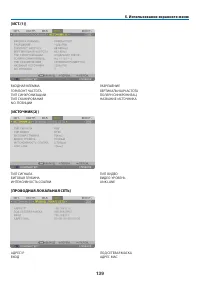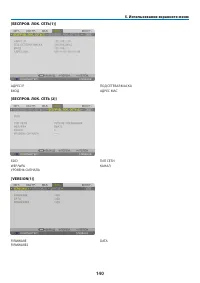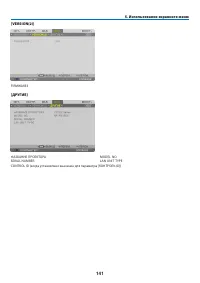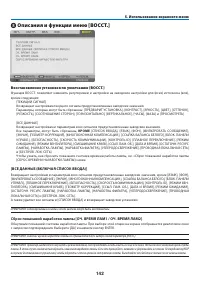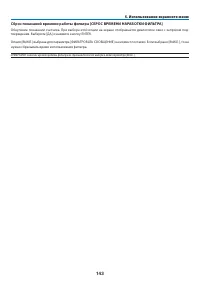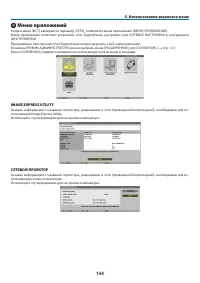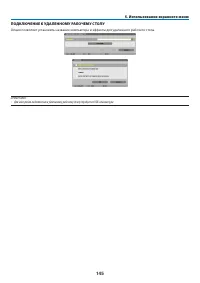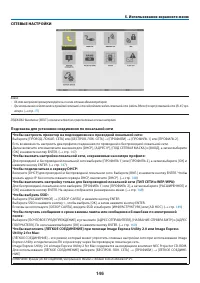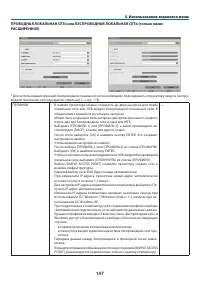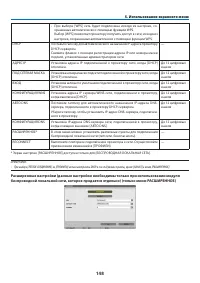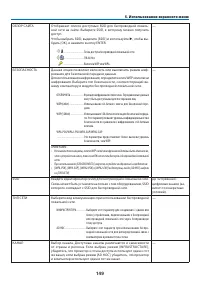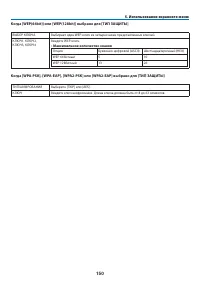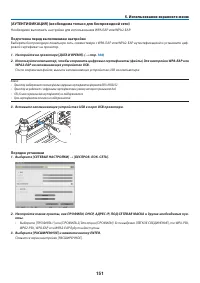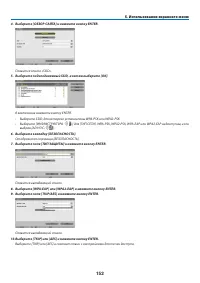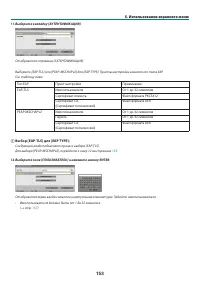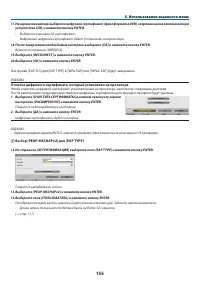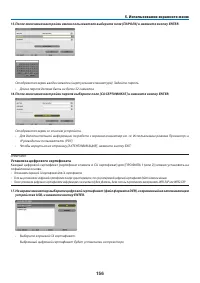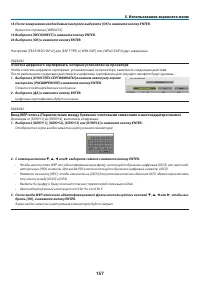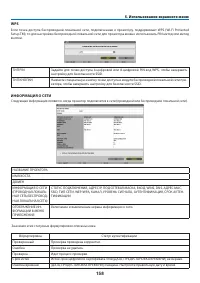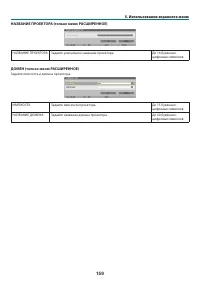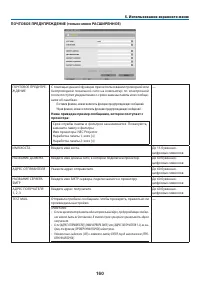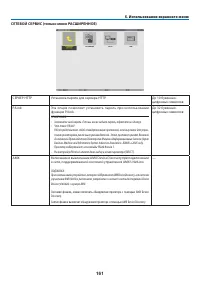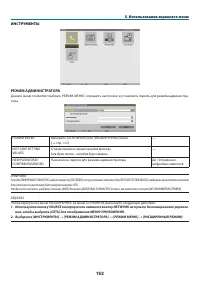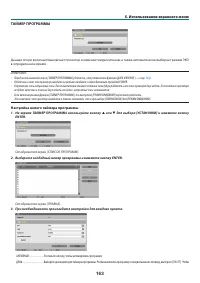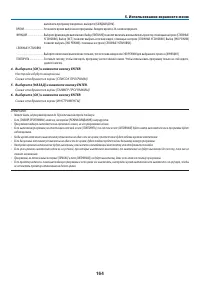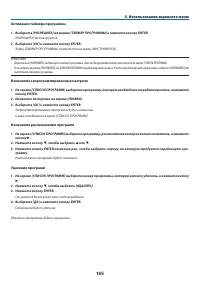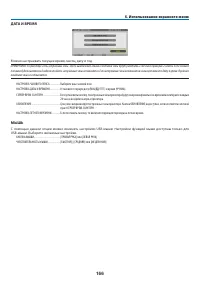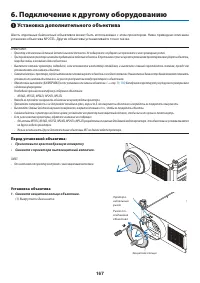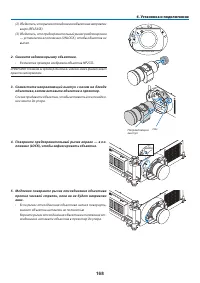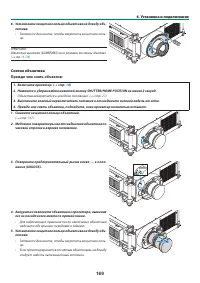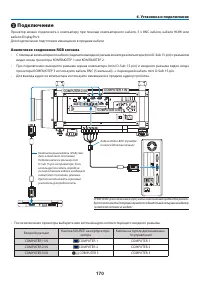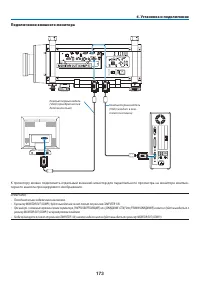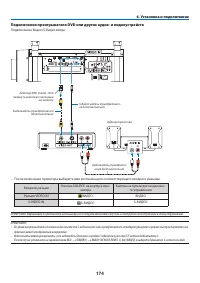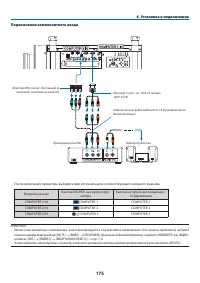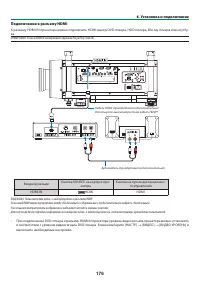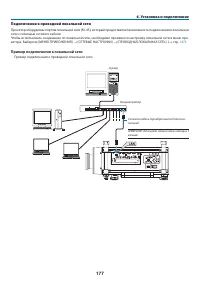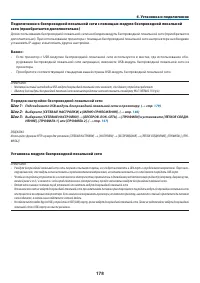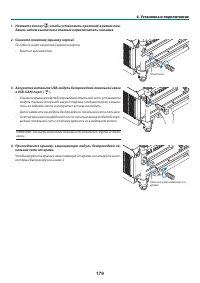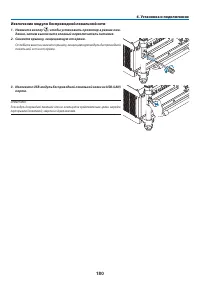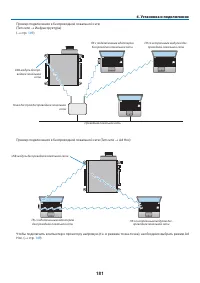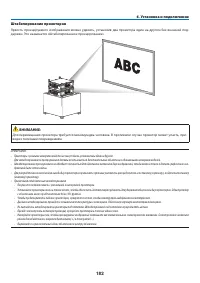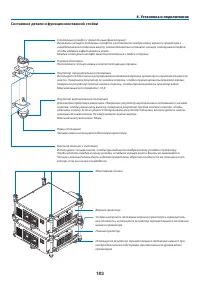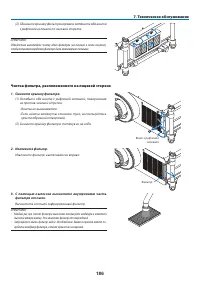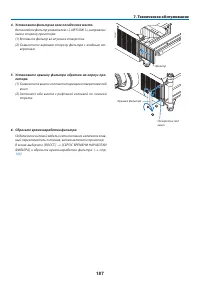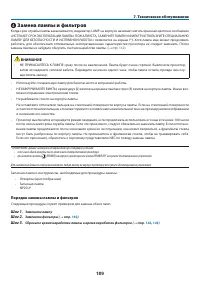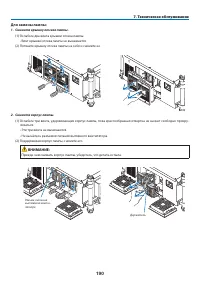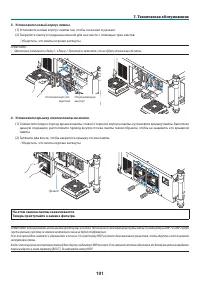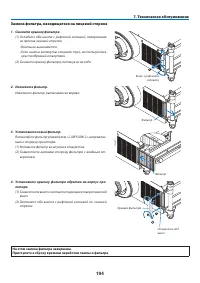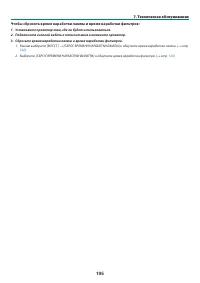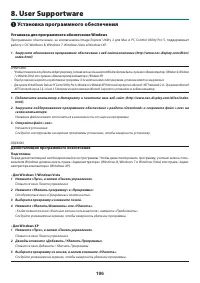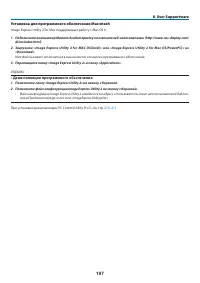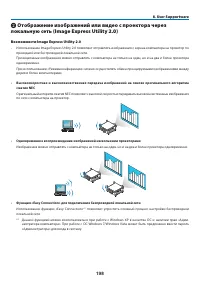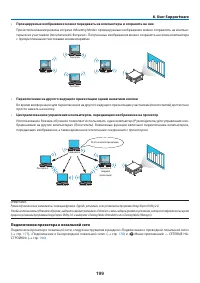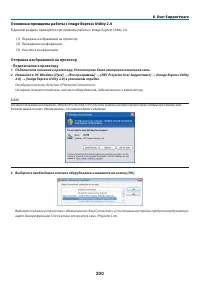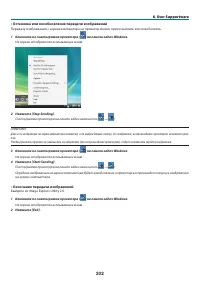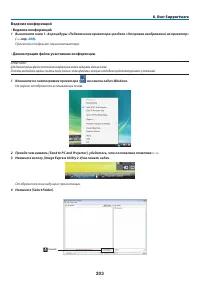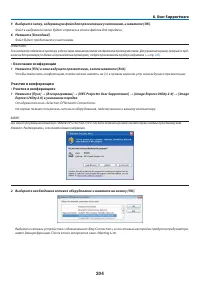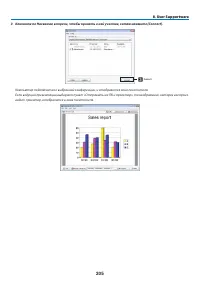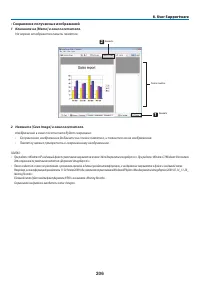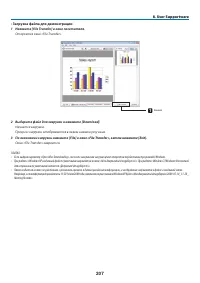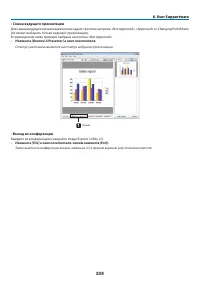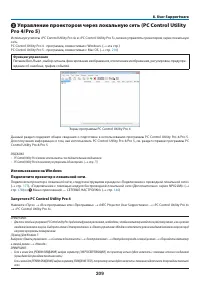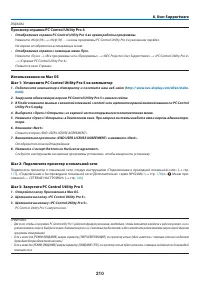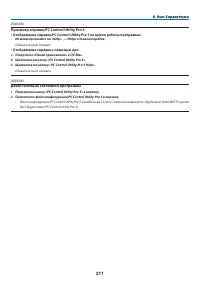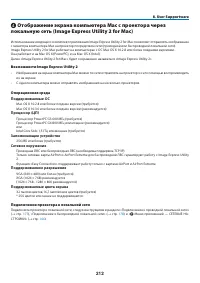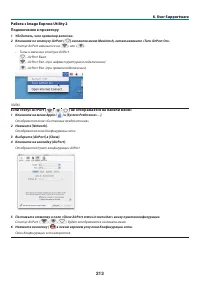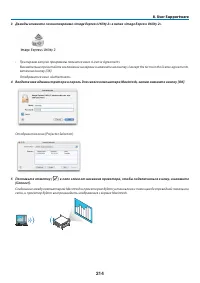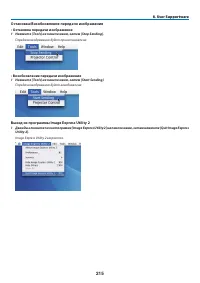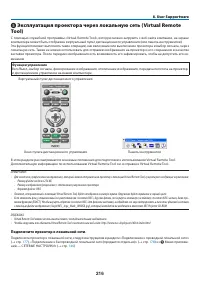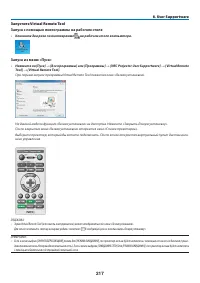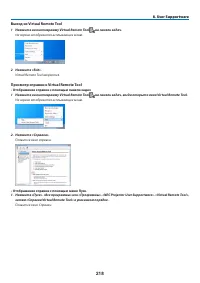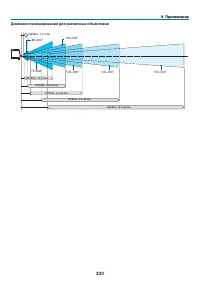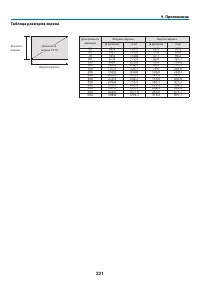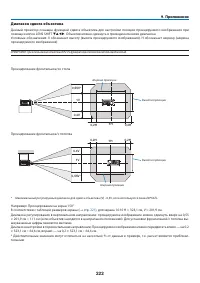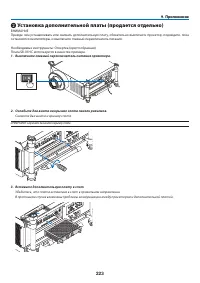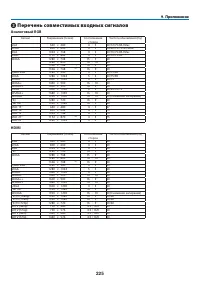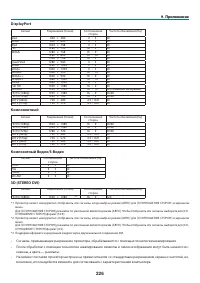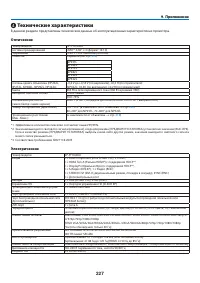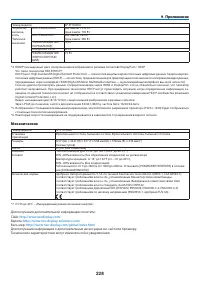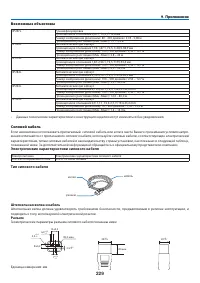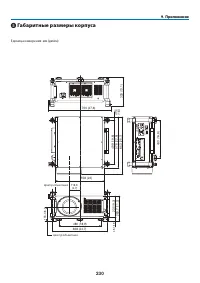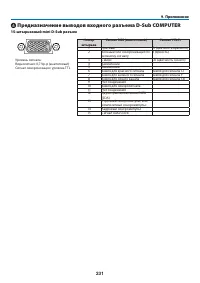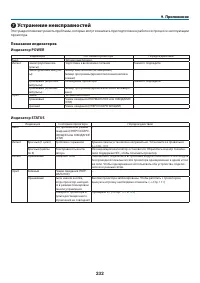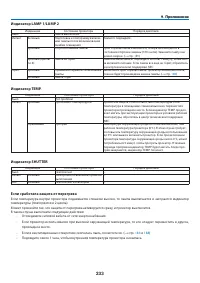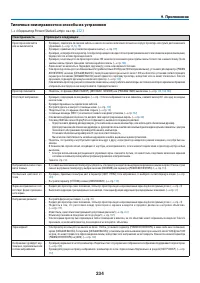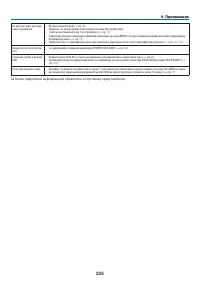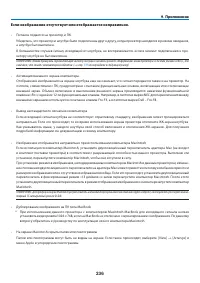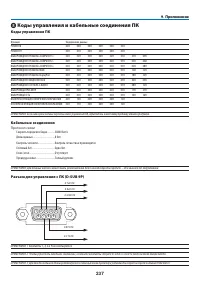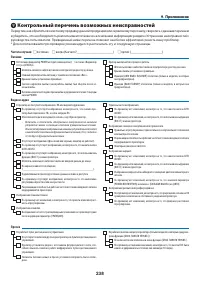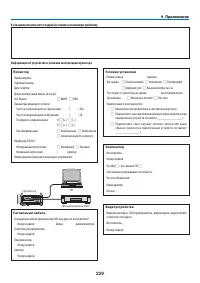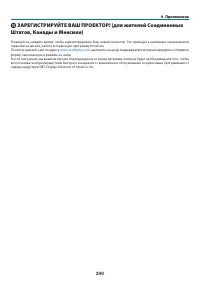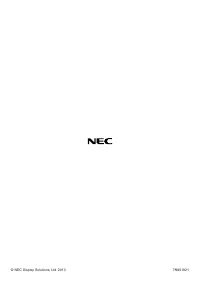Проекторы NEC PH1400U - инструкция пользователя по применению, эксплуатации и установке на русском языке. Мы надеемся, она поможет вам решить возникшие у вас вопросы при эксплуатации техники.
Если остались вопросы, задайте их в комментариях после инструкции.
"Загружаем инструкцию", означает, что нужно подождать пока файл загрузится и можно будет его читать онлайн. Некоторые инструкции очень большие и время их появления зависит от вашей скорости интернета.
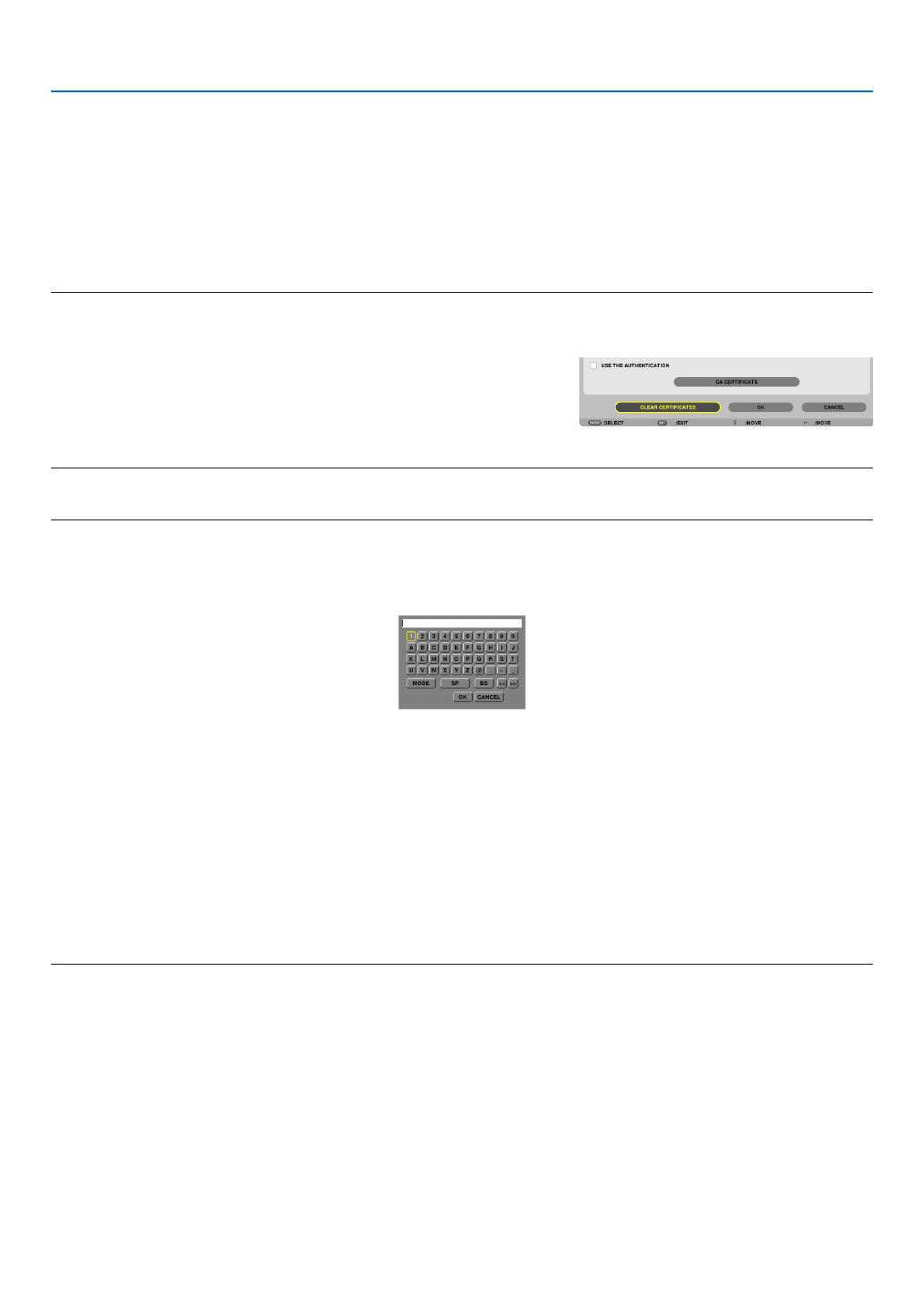
157
5. Использование экранного меню
18.
После завершения необходимых настроек выберите [OK] и нажмите кнопку ENTER.
Вернется страница [WIRELESS].
19.
Выберите [RECONNECT] и нажмите кнопку ENTER.
20.
Выберите [OK] и нажмите кнопку ENTER.
Настройки [PEAP-MSCHAPv2] для [EAP TYPE] в [WPA-EAP] или [WPA2-EAP] будут завершены.
ПОДСКАЗКА:
Очистка цифрового сертификата, который установлен на проекторе
Чтобы очистить цифровой сертификат, установленный на проекторе, выполните следующие действия.
После выполнения следующих действий все цифровые сертификаты для текущего профиля будут удалены.
1. Выберите [ОЧИСТИТЬ СЕРТИФИКАТЫ] в нижнем левом углу экрана
настройки [РАСШИРЕННОЕ] и нажмите кнопку ENTER.
Появится подтверждающее сообщение.
2. Выберите [ДА] и нажмите кнопку ENTER.
Цифровые сертификаты будут очищены.
ПОДСКАЗКА:
Ввод WEP-ключа (Переключение между буквенно-числовыми символами и шестнадцатеричными)
Для ввода от [КЛЮЧ1] до [КЛЮЧ4], выполните следующее:
1. Выберите [КЛЮЧ 1], [КЛЮЧ 2], [КЛЮЧ 3] или [КЛЮЧ 4] и нажмите кнопку ENTER.
Отобразится экран ввода символов (виртуальная клавиатура).
2. С помощью кнопки
▼
,
▲
,
◀
или
▶
выберите символ и нажмите кнопку ENTER.
• Чтобы ввести ключ WEP или идентификационную фразу, используйте буквенно-цифровые (ASCII) или шестнад-
цатеричные (HEX) символы. Для ввода PSK-ключа используйте буквенно-цифровые символы (ASCII).
• Нажмите на кнопку [HEX], чтобы изменить на [ASCII] для установки ключа в единицах ASCII. Можно переключать
эту кнопку между [ASCII] и [HEX].
• Введите 0x (цифру и букву соответственно) прямо перед ключевым кодом.
• Шестнадцатеричный использует от 0 до 9 и от A до F.
3. После ввода WEP-ключа или идентификационной фразы воспользуйтесь кнопкой
▼
,
▲
,
◀
или
▶
, чтобы вы-
брать [OK], и нажмите кнопку ENTER.
Экран ввода символов (виртуальная клавиатура) будет закрыт.
Содержание
- 3 Важная информация; Предостережения относительно безопасности; Меры предосторожности; ВНИМАНИЕ; Утилизация использованного изделия; ПРЕДУПРЕЖДЕНИЕ
- 4 ii; Важные меры безопасности
- 5 iii; Меры пожарной и электрической безопасности
- 6 iv
- 7 личивает вероятность снижения ее яркости.; Свободное пространство для установки проектора
- 8 Информация о режиме работы на большой высоте; эксплуатации внутренних деталей, например лампы.
- 9 vii; ОБ АВТОРСКИХ ПРАВАХ НА ОРИГИНАЛЬНЫЕ ПРОЕЦИРУЕМЫЕ ИЗОБРАЖЕНИЯ.; смотра делайте перерыв продолжительностью не менее 15 минут.
- 10 viii; Оглавление
- 11 ix
- 12 Использование экранного меню
- 13 xi; Подключение к беспроводной локальной сети с помощью модуля; Техническое обслуживание
- 14 xii
- 15 Комплектация; ратитесь к торговому представителю.
- 16 Знакомство с проектором; Поздравляем с покупкой проектора!; ходящий к конкретным условиям эксплуатации
- 17 экран для ввода пароля.; Об этом руководстве пользователя
- 18 Название деталей проектора; Лицевая/верхняя часть; • Четыре колонки укладки могут быть удалены с проектора.
- 19 Тыльная часть; Соблюдайте осторожность, когда поднимаете проектор.
- 20 Панель управления/Индикаторы; Включает подсветку панели управления и панели разъемов.
- 21 Элементы панели разъемов; приведены типичные коды управления с ПК.
- 22 Задняя панель разъемов (Функция 3D терминала)
- 23 Элементы пульта дистанционного управления; та дистанционного управления
- 24 Установка элемента питания; Вставьте новые элементы; Правила обращения с пультом дистанционного управления; • Обращайтесь с пультом дистанционного управления осторожно.; дистанционного датчика, расположенного на корпусе проектора.
- 25 дного управления необходим аккумулятор.
- 26 Рабочая среда для загружаемого программного обеспечения; Служба загрузки обновлений
- 27 Операционная среда
- 28 Порядок проецирования изображения; - Автоматическая оптимизация сигнала компьютера (
- 29 • Прежде чем выполнять следующие шаги, установите объектив. (; Использование прилагаемых силовых кабелей; Для Северной Америки
- 30 Использование фиксатора силового кабеля; силового кабеля для закрепления кабеля.; Закрепите силовой кабель с помощью фиксатора силового кабеля.; Подвиньте зажим к краю силового кабеля.
- 32 Включение проектора; • Включение проектора:; Снимите крышку объектива.
- 33 Выполнение калибровки объектива
- 34 Примечание об экране запуска (экран выбора языка меню); Для выбора языка меню выполните следующие действия:; С помощью кнопки
- 35 Перестаньте нажимать кнопку ORIENTATION.
- 36 Выбор источника сигнала; Выбор компьютера или источника видеосигнала; На экране отобразится меню.
- 38 Регулировка размера и положения изображения; можно выбрать один тестовый рисунок. Чтобы закрыть
- 39 Наклон проектора
- 40 Диапазон наклона: ± 2°; повреждению проектора и травмам.
- 41 Настройка с помощью кнопок на корпусе проектора; Нажмите одну из кнопок LENS SHIFT
- 42 Настройка с помощью пульта дистанционного управления; Откроется окно сдвига объектива.
- 43 Фокус; Подготовка: оставьте проектор включенным на один час.
- 45 Коррекция трапецеидальных искажений; Если проектор наклонен по отношению к экрану.
- 47 Автоматическая оптимизация сигнала компьютера; Настройка изображения с помощью автоматической настройки
- 48 Выключение проектора; Чтобы выключить проектор:; Сначала нажмите на кнопку
- 50 Транспортировка проектора; быть поврежден во время транспортировки.
- 52 Увеличение картинки; Увеличение картинки возможно до четырехкратного размера.
- 53 Изменение ЭКО режима/Проверка энергосберегающего эффекта; Данная функция позволяет выбирать два режима яркости лампы:
- 54 Проверка энергосберегающего эффекта [ИЗМЕРЕНИЕ СО2]; Величина уменьшения выброса СО
- 55 Коррекция горизонтального и вертикального трапецеидального; Угловая коррекция; Отобразится экран настройки угловой коррекции.
- 57 данные коррекции. Функция «Угловой коррекции» станет доступной.
- 58 Отображение двух изображений одновременно; При помощи кнопки
- 59 Просмотр двух изображений; Нажмите кнопку PIP/FREEZE на пульте дистанционного управления.
- 60 Предупреждение несанкционированного использования; Чтобы включить функцию безопасности:
- 62 Чтобы отключить функцию БЕЗОПАСНОСТЬ:
- 63 Сохранение изменений для сдвига объектива, масштабирования; Пример использования; также сигнал SXGA или другой сигнал формата 5:4:
- 67 Отображение изображения при помощи [СМЕШИВАНИЕ КРАЕВ]; разрешающей способностью.; Пример: Размещение двух проекторов параллельно; • Включите проектор и отобразите сигнал.
- 68 Нажмите кнопку ENTER.
- 70 Регулировка уровня черного; темную часть или уровень яркости.; Используйте кнопку
- 71 сегментированных участков для настройки уровня черного; Центральная часть проектора
- 72 Управление проектором с помощью браузера HTTP; Общий обзор; ошибке будут отправлены по электронной почте.; Подготовка перед началом работы
- 73 Управление адресом для работы через браузер; сети можно получить, указав; PROJECTOR ADJUSTMENT; POWER: служит для управления питанием проектора.
- 75 WIRED или WIRELESS
- 77 верьте правильность сетевых настроек.
- 78 • NETWORK SERVICE; ПРИМЕЧАНИЕ: Если Вы забыли пароль, обратитесь за помощью к дилеру.; Совместимость с CRESTRON ROOMVIEW
- 79 Настройки проектора для работы в качестве сетевого проектора; При включенном проекторе нажмите кнопку SOURCE.
- 80 или
- 81 Проецирование изображения в режиме сетевого проектора; В области «Доступные проекторы» появится «PH1400 Series».
- 82 Выход из режима сетевого проектора; Режим сетевого проектора отключен.
- 83 Использование проектора для управления компьютером через; тера на проекционный экран по сети.
- 84 беспроводной клавиатуры и мыши.
- 85 Настройка пароля для учетной записи Windows 7; К записи «Администратор» добавлена запись [Защищена паролем].; Настройка удаленного доступа
- 86 Запуск режима удаленного рабочего стола
- 88 Выход из режима удаленного рабочего стола; Работа в режиме удаленного рабочего стола закончена.
- 89 Просмотр 3D изображений; Подготовка; Подготовьте NVIDIA® 3D VisionTM Pro или эквивалентную систему.
- 90 Шаги для просмотра 3D изображений; STEREO DVI; SYNC IN
- 91 Регулировка 3D изображения; черного для 3D изображения.
- 92 Использование режима «Просмотр»; Возможности режима ПРОСМОТР; Поддерживаемые графические форматы; Требования к воспроизведению:
- 93 формы и примечания – не будут отображаться.; Поддерживаемые файлы в формате PowerPoint
- 94 сетевой кабель или выключая проектор.
- 95 Подготовка материалов для презентации; • Информацию о поддерживаемых форматах файлов см. на стр.; • Использование команды печати; справку к Adobe Acrobat.
- 96 Показ изображений с запоминающего устройства USB; Этот раздел объясняет основные принципы работы режима ПРОСМОТР.; Начало работы режима «Просмотр»; Вставьте запоминающее устройство USB в порт USB
- 97 для выбора «USB1» и нажмите кнопку
- 98 • Видеофайл
- 99 Извлеките запоминающее устройство USB из проектора.; Выход из режима «Просмотр»
- 100 Отображает список устройств, подсоединенных к проектору.; Опции меню; • Воспользуйтесь кнопкой; Опции окна со списком устройств; , чтобы переместить курсор на список устройств.
- 101 Функции
- 102 Опции для окна миниатюр
- 103 Работа панели элементов управления
- 104 Функции панели элементов управления для видео
- 105 ПОДСКАЗКА
- 106 • НАСТРОЙКИ АВТОВОСПРОИЗВЕДЕНИЯ
- 108 Воспроизведение данных, находящихся в папке с общим доступом; Запомните или запишите путь, он понадобится для работы.; Подключение проектора к папке с общим доступом; Нажмите кнопку VIEWER на пульте дистанционного управления.
- 110 Нажмите кнопку
- 112 Отображение данных при использовании медиасервера; Настройка функции «Media Sharing» для Windows Media Player 11; Откроется диалоговое окно «Общий доступ к файлам мультимедиа».
- 113 Отобразится список доступных устройств.
- 114 Появится окно «Разрешить всем медиаустройствам».
- 115 Нажмите кнопку VIEWER на пульте дистанционного управления.
- 117 Ограничения отображаемых файлов; помощью прикладной программы на компьютере.; Некоторые ограничения для файлов PowerPoint; по величине или ширине, вызывая искажения разметки слайда; Некоторые ограничения для PDF файлов
- 118 Использование меню; ления или корпусе проектора.
- 119 Элементы меню; Окна меню и диалоговые окна обычно включают следующие элементы:; открывается соответствующее ей меню.
- 120 Пункты меню
- 124 Отображение списка ввода
- 125 Ввод текущего проецируемого сигнала в список ввода [ЗАПОМНИТЬ]; Редактирование сигнала из списка ввода [ПРАВКА]
- 126 Удаление сигнала из списка ввода [ВЫРЕЗАТЬ]; Данные из буфера обмена будут вставлены на место сигнала.; Удаление всех сигналов из списка ввода [УДАЛИТЬ ВСЁ]; Откроется подтверждающее сообщение.
- 128 Каждый режим рекомендуется для следующих целей:; Выбор размера экрана для DICOM SIM [РАЗМЕР ЭКРАНА]; Эта опция позволяет настроить цветовую температуру.; Настройка яркости и контраста [ДИНАМИЧЕСКИЙ КОНТРАСТ]
- 129 Корректирует насыщенность всех сигналов.
- 130 Служит для ручной настройки параметров ЧАСЫ и ФАЗА.
- 132 Для сигнала компьютера
- 133 СОБСТВЕННОЕ
- 134 Данная функция используется для снижения шума видео.
- 135 ектора HDMI и DisplayPort.
- 136 Вертикальное искажение можно корректировать вручную. (; Выбор режима угловой коррекции [УГЛОВАЯ КОРРЕКЦИЯ]; полнительного изображения на основном изображении.
- 137 которого отличается от белого.; Настройка энергосберегающего режима [ЭКО РЕЖИМ]
- 138 ПРИМЕЧАНИЕ: Данная опция не отображается в основном меню.; Настройка интервала лампы [РЕЖИМ РАССТОЯНИЯ ЛАМПЫ]; С помощью данной функции можно настроить время смены лампы.
- 139 С помощью данной функции можно настроить день смены лампы.; Использование таймера выключения [ВЫКЛ ТАЙМЕР]
- 140 Для цвета меню возможны две опции: ЦВЕТ и МОНОХРОМНОЕ.; Включение / выключение отображения источника [ДИСПЛЕЙ ИСТОЧНИКА]
- 141 Чтобы закрыть сообщение, нажмите кнопку EXIT.; Выбор времени отображения меню [ВРЕМЯ ПОКАЗА]; является значением по умолчанию.; Выбор ориентации проектора с помощью параметра [ОРИЕНТАЦИЯ]
- 143 изображений с нескольких проекторов.; Настройка
- 145 Опция позволяет включать или выключать функцию БЕЗОПАСНОСТЬ.; Выбор скорости передачи данных [СКОРОСТЬ КОММУНИКАЦИИ]; потребуется уменьшить — это зависит от оборудования).; Установка идентификатора проектора [КОНТРОЛЬ ID]; каждому проектору идентификационный номер.
- 146 Присвоение или изменение контроля ID; Нажмите кнопку ID SET на пульте дистанционного управления.
- 148 цировать сигнал автоматически.
- 150 или корпусе проектора для включения проектора.; Выбор источника по умолчанию [ВЫБОР ФАБ УСТАН ИСТОЧ]; будет обращаться всякий раз при включении.
- 151 мерных мультиэкранных изображений.
- 152 Запасная лампа
- 155 FIRMWARE3
- 157 нужно сбрасывать время использования фильтра.
- 158 Меню приложений; IMAGE EXPRESS UTILITY; пользования Image Express Utility.; СЕТЕВОЙ ПРОЕКТОР; пользования сетевого проектора.
- 160 Чтобы подключиться к серверу DHCP:
- 163 могут быть доступными для посторонних лиц.
- 164 ВЫБОР КЛЮЧА; • Максимальное количество знаков; Опция
- 165 Подготовка перед выполнением настройки; ровой сертификат на проектор.; Порядок установки
- 166 Появится список «SSID».
- 168 Установка цифрового сертификата; нающем устройстве USB, и нажмите кнопку ENTER.
- 169 Очистка цифрового сертификата, который установлен на проекторе; Выберите [ОЧИСТИТЬ СЕРТИФИКАТЫ] в нижнем левом углу экрана
- 170 • Длина пароля должна быть не более 32 символов.
- 174 Ниже приведен пример сообщения, которое поступает с
- 177 в определенное время.; Настройка нового таймера программы; На экране ТАЙМЕР ПРОГРАММЫ используйте кнопку
- 178 не оставлять проектор включенным на долгое время.
- 179 Активация таймера программы; выключения таймера программы.; Изменение запрограммированных настроек; кнопку; Удаление программ; Откроется диалоговое окно подтверждения.
- 180 ожидания часы не остановятся.; МЫШЬ
- 181 Подключение к другому оборудованию; Установка дополнительного объектива; повредив линзы и механизм сдвига объектива.; Перед установкой объектива:
- 182 Установка и подключение; привести к неисправности.; Поверните предохранительный рычаг вправо — в по
- 184 Подключение; Аналоговое соединение RGB сигнала
- 185 Подключение цифрового RGB-сигнала
- 186 исправленный стандарт 1.0. Длина кабеля должна быть в пределах 5 м.
- 187 терного аналога проецируемого изображения.
- 188 бражение может отображаться некорректно.
- 191 сети с помощью сетевого кабеля.; Пример подключения к локальной сети; Пример подключения к проводной локальной сети
- 192 установить IP-адрес и выполнить другие настройки.; Порядок настройки беспроводной локальной сети; локальной сети к USB-порту на панели разъемов.
- 193 дания, затем выключите главный переключатель питания.
- 195 Пример подключения к беспроводной локальной сети
- 196 держки. Это называется «Штабелированное проецирование».
- 198 Чистка фильтров; (1) Ослабьте оба винта с рифленой головкой, поворачивая
- 199 Потяните верхнюю часть фильтра на себя, а затем вверх.; С помощью пылесоса вычистите внутреннюю часть; Установите крышку фильтра обратно на корпус про
- 201 Установите фильтр на свое посадочное место.
- 202 Чистка объектива; • Перед чисткой выключите проектор.; Чистка корпуса; Если он сильно загрязнен, используйте мягкое чистящее средство.; результате к его неисправности.
- 203 Замена лампы и фильтров; замены лампы не забудьте обнулить счетчик наработки лампы. (; можно поражение электрическим током.; Порядок замены лампы и фильтров; Следующая процедура служит примером для замены обеих ламп.
- 204 Прежде чем снимать корпус лампы, убедитесь, что деталь остыла.
- 205 Установите крышку отсека лампы на место.; На этом замена лампы заканчивается.
- 206 Замена фильтров; чения варьируются в зависимости от условий эксплуатации.; Замена фильтра, находящегося на левой стороне
- 207 Вставляйте фильтр указателем «; Установите крышку фильтра обратно на корпус про; (2) Сдвиньте крышку фильтра вправо и затяните оба винта
- 208 На этом замена фильтра завершена.
- 210 Установка программного обеспечения; Установка для программного обеспечения Windows; работу с ОС Windows 8, Windows 7, Windows Vista и Windows XP.; Деинсталляция программного обеспечения; • Для Windows 7/Windows Vista; • Для Windows XP; Нажмите «Пуск», а затем «Панель управления».
- 211 Установка для программного обеспечения Macintosh; Image Express Utility 2 for Mac поддерживает работу с Mac OS X.; • Деинсталляция программного обеспечения
- 212 Отображение изображений или видео с проектора через; Возможности Image Express Utility 2.0; проводной или беспроводной локальной сети.; сжатия NEC; Использование функции «Easy Connection»*
- 213 Подключение проектора к локальной сети; Меню приложений — СЕТЕВЫЕ НА-
- 214 • Подключение к проектору; [Image Express Utility
- 215 Поставьте отметку (; • Передача изображений
- 216 • Остановка или возобновление передачи изображений; • Окончание передачи изображений; Кликните по пиктограмме проектора (
- 217 Ведение конференций; • Ведение конференций; Проектор отобразит экран компьютера.; • Демонстрация файла участникам конференции.
- 218 • Окончание конференции; Участие в конференции; • Участие в конференциях; Нажмите «Разблокировать», если появится данное изображение.
- 219 водит проектор, отобразится в окне посетителя.
- 220 • Сохранение полученных изображений; На экране отобразится панель памяток.; Изображение в окне посетителя будет сохранено.
- 221 • Загрузка файла для демонстрации; Откроется окно «File Transfer».; Окно «File Transfer» закроется.
- 222 • Смена ведущего презентации; В приведенном ниже примере выбрана настройка «Not Approved».; • Выход из конференции; Выйдите из конференции и закройте Image Express Utility 2.0.
- 223 Управление проектором через локальную сеть (PC Control Utility; Функции управления; Запустите PC Control Utility Pro 4; запуском программы планировщика.
- 224 Просмотр справки PC Control Utility Pro 4; • Отображение справки с помощью меню Пуск.; Шаг 2: Подключите проектор к локальной сети; ложений — СЕТЕВЫЕ НАСТРОЙКИ» (; Шаг 3: Запустите PC Control Utility Pro 5; программы планировщика.
- 225 Просмотр справки PC Control Utility Pro 5; • Из меню щелкните на «Help»; • Отображение справки с помощью док; Появится окно справки.; Деинсталляция системной программы; User Supportware/PC Control Utility Pro 5».
- 226 Возможности Image Express Utility 2; Процессор PowerPC G4 800 МГц или мощнее (рекомендуется); Запоминающее устройство; Проводная ЛВС или беспроводная ЛВС (необходима поддержка TCP/IP); Поддерживаемое разрешение; * 256 цветов или менее не поддерживаются.
- 227 Кликните по статусу AirPort (; Если статус AirPort (; Кликните на меню Apple (
- 229 Остановка/Возобновление передачи изображения; • Остановка передачи изображения; Передача изображения будет приостановлена.; • Возобновление передачи изображения; Передача изображения будет возобновлена.; Выход из программы Image Express Utility 2; Image Express Utility 2 закроется.
- 230 Эксплуатация проектора через локальную сеть (Virtual Remote; и дистанционное управление на вашем компьютере.; Подключите проектор к локальной сети.; ний — СЕТЕВЫЕ НАСТРОЙКИ» (
- 231 • Кликните два раза по пиктограмме; Запуск из меню «Пуск»; Для этого поставьте галочку на экране рядом с текстом «
- 232 Выход из Virtual Remote Tool; Просмотр справки к Virtual Remote Tool; • Отображение справки с помощью панели задач; Нажмите на пиктограмму Virtual Remote Tool; • Отображение справки с помощью меню Пуск.; затем «Справка Virtual Remote Tool» в указанном порядке.
- 233 Расстояние до проекции и размер экрана; Типы объективов и расстояние до проекции; единица измерения = м
- 234 Диапазон проецирования для различных объективов
- 235 Таблица размеров экрана
- 236 Диапазон сдвига объектива
- 237 Установка дополнительной платы (продается отдельно)
- 238 Затяните два винта на обеих сторонах слота.
- 239 Перечень совместимых входных сигналов; Аналоговый RGB
- 241 Технические характеристики; Оптические
- 242 Механические; Для получения дополнительной информации посетите:
- 243 Штепсельная вилка и кабель; подходить к типу используемой электрической розетки.; Разъем; Единица измерения: мм
- 244 Габаритные размеры корпуса
- 245 Предназначение выводов входного разъема D-Sub COMPUTER; Номер
- 246 Устранение неисправностей; Показания индикаторов
- 247 В таком случае выполните следующие действия:
- 248 Типичные неисправности и способы их устранения
- 250 Если изображение отсутствует или отображается неправильно.; или перейдите к следующему шагу)
- 251 Коды управления и кабельные соединения ПК; Коды управления ПК; Протокол связи
- 252 Контрольный перечень возможных неисправностей; Частота случаев; постоянно; Питание
- 253 Условия установки
- 254 ЗАРЕГИСТРИРУЙТЕ ВАШ ПРОЕКТОР! (для жителей Соединенных; гарантии на детали, работу и сервисную программу InstaCare.